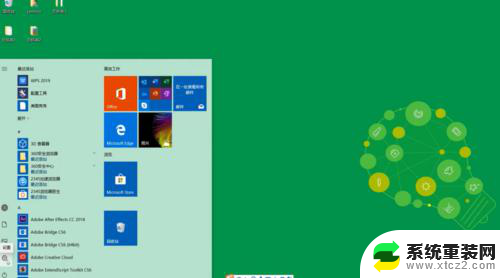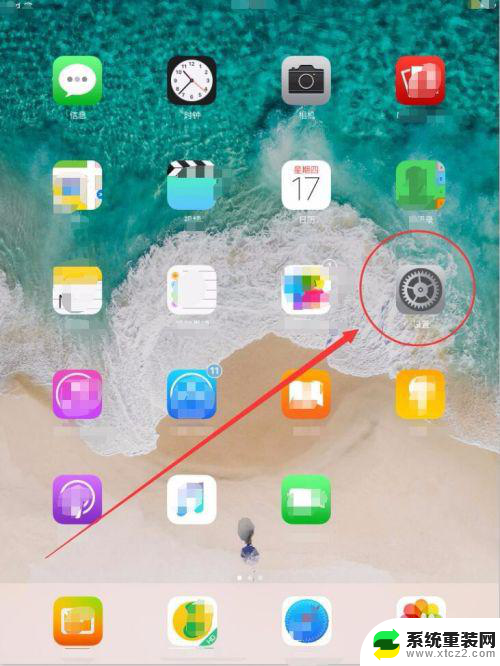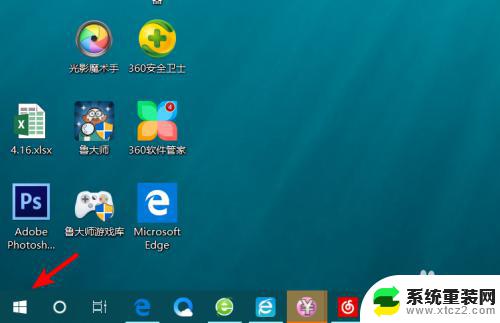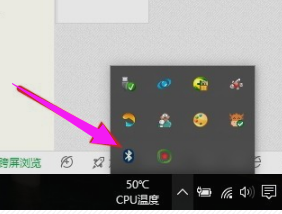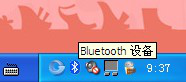怎么连接键盘蓝牙?一步步教你如何连接键盘和蓝牙设备
怎么连接键盘蓝牙,如今科技的飞速发展让我们生活的各个方面都变得更加便利和智能化,其中蓝牙技术的应用更是让我们享受到了无线连接的便捷。键盘作为我们日常生活和工作中不可或缺的输入设备,也开始普遍采用蓝牙连接方式。究竟如何连接键盘的蓝牙呢?接下来我们将详细介绍蓝牙键盘的连接方法,帮助大家轻松实现无线键盘的使用。无需再为繁琐的有线连接而烦恼,让我们一起享受便利的蓝牙键盘带来的愉悦吧!
方法如下:
1.首先蓝牙键盘要有充足的电源,如果没有要加上USB充电器充电。同时开启蓝牙连接键。

2.然后返回笔记本,点击左下角开始。找到设置,进入Windows设置界面,在这里点击蓝牙、打印机、鼠标。
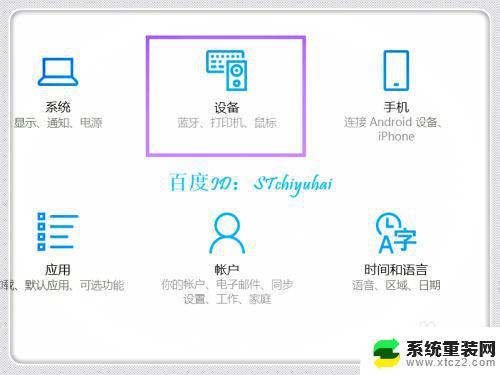
3.进入蓝牙和其他设备,开启蓝牙,然后点击+添加蓝牙或其他设备。
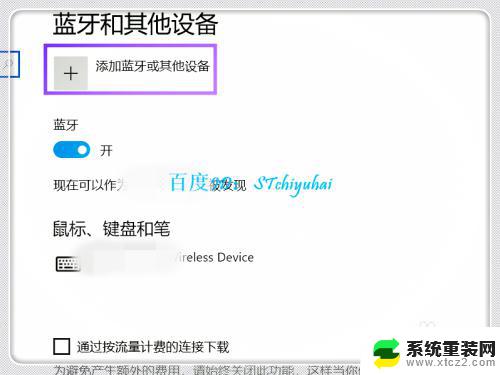
4.进入添加界面,选择蓝牙。

5.系统会识别,可以找到Bluetooth Keyboard界面,双击该选项。
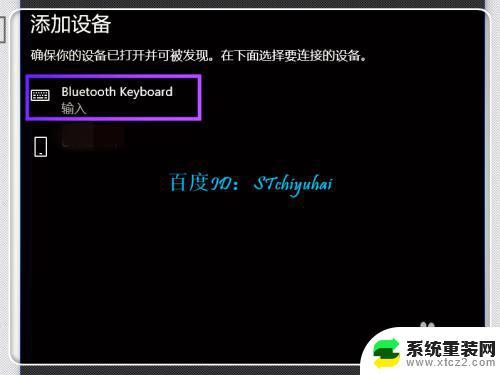
6.系统会给出一个PIN码,需要在蓝牙键盘上按PIN码输入,点击Enter。

7.验证完成后,蓝牙键盘连接。完成连接,可以使用蓝牙键盘,放到自己喜欢的位置输入。

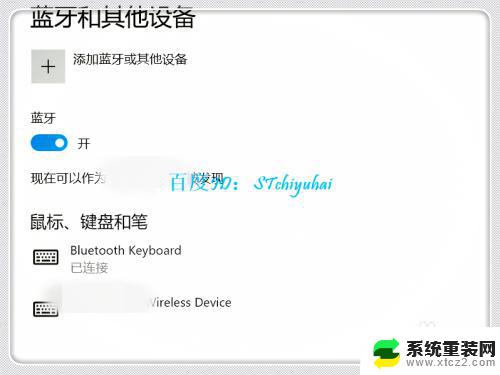
以上就是如何连接键盘蓝牙的全部内容,如果您遇到同样的问题,请参照本文的方法进行处理,希望这篇文章对您有所帮助。